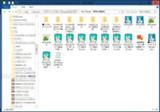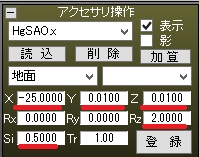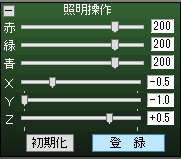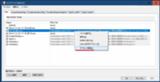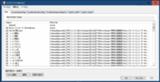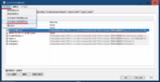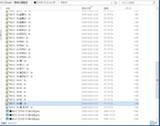N3+CShaderの概要と使い方のまとめです。
編集履歴:
オリジナル版の配布終了に伴い、改変版のリンクを記載
こちらで配布されています。
MMD用シェーダー「N3+CShader」【MME配布】
ほかにもこちらもダウンロードしておきましょう。
N2、N3+CShader用ノーマルマップ 56種類配布
配布終了
改変版が以下で配布されていますが、このページはオリジナル版の解説ページなのでご注意ください。
改変N3+CShader配布【MME配布】

各材質.fxファイルに割り当てられたノーマルマップで気に入ったのがなければN2、N3+CShader用ノーマルマップ 56種類配布からノーマルマップ集をダウンロードしてみます。
中のファイル名.pngをPMXエディタで材質のスフィア欄に割り当てて無効以外に設定します。
あとは、コントローラーからNMpmx 凹凸 orNMpmx 細かくで操作します。
編集履歴:
オリジナル版の配布終了に伴い、改変版のリンクを記載
ぐるみぃ氏が2016年に公開した総合型NPR(非写実的レンダリング)シェーダーです。
Ray-MMDと比較して若干重いですが、コントローラーやREADMEが日本語なのでとっつきやすいシェーダーです。
.pmx形式のコントローラーでノーマルマップの強弱を調整出来たり、ライトの強さを変化させたりできます。
Ray-MMDと比較して若干重いですが、コントローラーやREADMEが日本語なのでとっつきやすいシェーダーです。
.pmx形式のコントローラーでノーマルマップの強弱を調整出来たり、ライトの強さを変化させたりできます。
配布終了
改変版が以下で配布されていますが、このページはオリジナル版の解説ページなのでご注意ください。
改変N3+CShader配布【MME配布】
●N3+C コントローラー【World】.pmxをMMDに読み込ませ、サンプルWorld.vmdをどれか一つコントローラーに対して読み込ませます。
ここでは、例として【サンプルWorldパラメーター】青空(午前).vmdを読み込ませます。
ここでは、例として【サンプルWorldパラメーター】青空(午前).vmdを読み込ませます。
ここまでセットアップできたら.pmmファイルとして保存しておきます。
次回以降、モデルやステージが変わるごとにセットしなくて済むからです。
MMDのメニューバーからファイル→名前を付けて保存を選択してN3+Cとでも名前を付けて保存しましょう。(お好きな名前で結構です)
次回以降、モデルやステージが変わるごとにセットしなくて済むからです。
MMDのメニューバーからファイル→名前を付けて保存を選択してN3+Cとでも名前を付けて保存しましょう。(お好きな名前で結構です)
モデルを読み込ませた後、●コントローラーとシェーダーフォルダ内のAからEセット+特殊-透過材質用(追加機能あり)のいずれかのフォルダからMMEでモデルに.fxファイルを割り当て、
同名の.pmxコントローラーをMMDに読み込ませます。
さらにpmxコントローラーに対してサンプル表情パラメーターを読み込ませます。
ここでは例としてAセットのN3+C(A-肌1)を取り上げます。
MMEのエフェクト割り当てを開き、エフェクトファイル割り当てウインドウからモデルを選択し、AセットのN3+C(A-肌1).fxを割り当てます。
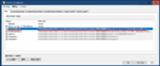
同名の●N3+C コントローラー【A-肌1】.pmxをMMDに読み込ませ、●N3+C コントローラー【A-肌1】.pmxに対し【サンプル表情パラメーター08】肌(Skin).vmdを読み込ませます。
下図のような警告が出ますが無視してOKをクリックすれば大丈夫です。
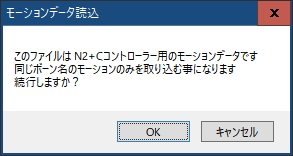
うまくいけば下図のようになる筈です。

下図のようになっている場合は、ボーン操作パネルから選択ボタンをオフにするか表示画面上で右ダブルクリックをすれば治ります。

ボーン操作パネルで選択中に正しく描画されないのは仕様です。
同名の.pmxコントローラーをMMDに読み込ませます。
さらにpmxコントローラーに対してサンプル表情パラメーターを読み込ませます。
ここでは例としてAセットのN3+C(A-肌1)を取り上げます。
MMEのエフェクト割り当てを開き、エフェクトファイル割り当てウインドウからモデルを選択し、AセットのN3+C(A-肌1).fxを割り当てます。
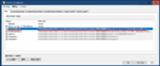
同名の●N3+C コントローラー【A-肌1】.pmxをMMDに読み込ませ、●N3+C コントローラー【A-肌1】.pmxに対し【サンプル表情パラメーター08】肌(Skin).vmdを読み込ませます。
下図のような警告が出ますが無視してOKをクリックすれば大丈夫です。
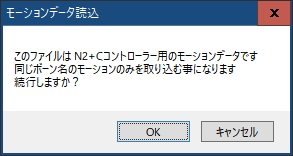
うまくいけば下図のようになる筈です。

下図のようになっている場合は、ボーン操作パネルから選択ボタンをオフにするか表示画面上で右ダブルクリックをすれば治ります。

ボーン操作パネルで選択中に正しく描画されないのは仕様です。
読み込んだコントローラーの表情操作パネル(モーフ)から各種操作ができます。
以下が一覧です。詳細は付属のREADMEをお読みください。
以下が一覧です。詳細は付属のREADMEをお読みください。
| 目モーフ | 説明 |
| リムライト | 逆光が差しているかのように輪郭が発光します |
| NMpmx 凹凸 | 登録枠したノーマルマップを適用します |
| NMpmx 細かく | ノーマルマップの模様が細かくなります |
| NM1〜3 凹凸 | 外部ノーマルマップの凹凸を適用します |
| 透過範囲 | 透過部分のエッジを自由にカットできます |
| まゆモーフ | 説明 |
| 反射率 | フレネル反射率、光量に対しての基本反射率になります |
| 反射率ブースト | スペキュラ強度を上げて反射光を増大させます |
| 反射をウェットに | 反射光がつやっぽく濡れた感じになります |
| 反射をマットに | 反射光からつやが消えてマットな感じになります |
| 影内の反射 | セルフシャドウの中でも反射+ラフネスが出るようになります |
| +金属光沢 | 影の中でも反射するメタリックな金箔コーティング |
| +グロス光沢A | 光があたった面のみに 柔らいグロス光沢が出ます |
| +グロス光沢B | 光があたってない面にも柔らいグロス光沢が出ます |
| +ヘアー光沢 | 髪の毛の反射のようなエンジェルリングが出ます |
| 金属、グロス、ヘアーモードは同時には使えません 金属モード、グロスモードの順に優先適用されます | |
| スフィアpmx | モデルに登録してあるスフィアを適用します |
| スフィア1〜3 | 外部スフィアマップを適用します |
| スフィア偏光 | スフィアの拡大率を調整できます |
| スフィア赤減 | スフィアから赤みが減ります |
| スフィア緑減 | スフィアから緑みが減ります |
| スフィア青減 | スフィアから青みが減ります |
| スフィアは全て加算スフィアとして合算していきます | |
| 乗算スフィアのようにしたい場合は【ナイトモード】や【特殊:闇光】と併用してください |
| リップモーフ | 説明 |
| Subsurface | 物体内部から発光しているような感じになります |
| 強制発光 | Subsurfaceの4倍 黒く潰れた材質を強制発光させます |
| 正面ライト | 太陽光側をより明るくします |
| バックライト | 反対側が明るくなります |
| 陰領域減少 | 影全体が明るくなります |
| 陽光の回折 | 太陽光の影響が増大し、裏側にも光が回り込みます |
| その他モーフ | 説明 |
| セルフ影 濃く | セルフシャドウを濃くします |
| セルフ影 薄く | セルフシャドウを薄くします |
| 背面影 | 反対側をより暗くします |
| 陽光の弱化 | 太陽光の影響を弱めて表側だけを暗く補正します |
| 特殊:闇光 | 太陽光のあたる面が逆に暗くなります |
| ナイトモード | 明度と彩度を落とします |

各材質.fxファイルに割り当てられたノーマルマップで気に入ったのがなければN2、N3+CShader用ノーマルマップ 56種類配布からノーマルマップ集をダウンロードしてみます。
中のファイル名.pngをPMXエディタで材質のスフィア欄に割り当てて無効以外に設定します。
あとは、コントローラーからNMpmx 凹凸 orNMpmx 細かくで操作します。
Worlコントローラーや照明操作パネルを弄っても色が黄色く感じる場合、
N3+CShader(環境光調整版)\●コントローラーとシェーダー\[A~E]セット\sys-N3FCE-main.fxh と
N3+CShader(環境光調整版)\●コントローラーとシェーダー\[A~E]セット\sys-N3FCE-sub.fxhを調整すると治るかもしれません。
メモ帳などでsys-N3FCE-main.fxhを開き、84行目と86行目の()の中の値をそれぞれ0.50にしてみてください。
次にsys-N3FCE-sub.fxhを開き、78行目と80行目の()の中の値をそれぞれ0.50にしてみてください。
N3+CShader(環境光調整版)\●コントローラーとシェーダー\[A~E]セット\sys-N3FCE-main.fxh と
N3+CShader(環境光調整版)\●コントローラーとシェーダー\[A~E]セット\sys-N3FCE-sub.fxhを調整すると治るかもしれません。
メモ帳などでsys-N3FCE-main.fxhを開き、84行目と86行目の()の中の値をそれぞれ0.50にしてみてください。
次にsys-N3FCE-sub.fxhを開き、78行目と80行目の()の中の値をそれぞれ0.50にしてみてください。
タグ